InDesign-da matn qutilarini qanday ulash mumkin
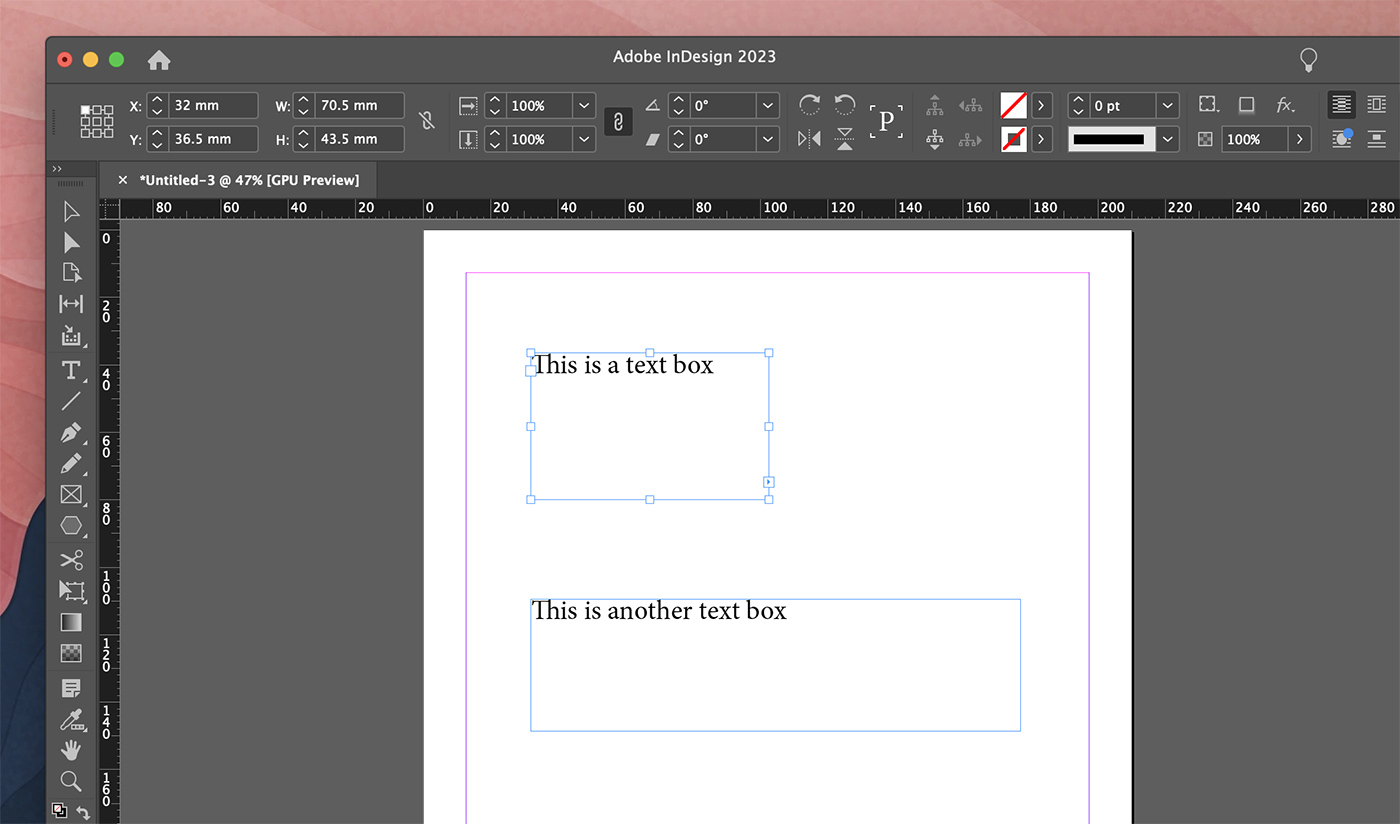
Mundarija
InDesign'da matn qutilarini qanday bog'lash mumkin?
InDesign'da matn qutilarini bog'lash hujjat sahifalarida bir nechta matn ramkalari bo'ylab uzluksiz matn oqimini yaratishga imkon beradi.
Bu xususiyat, ayniqsa, ko'p sahifali maketlar bilan ishlashda yoki ustunli hujjatlarni loyihalashda foydalidir, chunki u matn tarkibining oqimi va tarqalishini yanada samarali boshqarish imkonini beradi.
Shuningdek qarang: 50+ Eng yaxshi biznes & amp; Korporativ shriftlar 2023Ushbu maqolada biz InDesign'da matn qutilarini qanday bog'lashni tushuntiramiz va bog'langan matn ramkalari bilan ishlash bo'yicha ba'zi maslahatlar beramiz.
InDesign shablonlarini o'rganing
Matn qutilarini yaratish
Matn qutilarini bogʻlashdan oldin ularni yaratishingiz kerak boʻladi. Yangi matn maydonchasini yaratish uchun quyidagi amallarni bajaring:
- Asboblar panelidan Type Tool (T) ni tanlang.
- Matn ramkasini yaratish uchun hujjatning ish maydonini bosing va torting. Shu bilan bir qatorda, siz hujjatning ish maydonini bosishingiz va avtomatik ravishda matn ramkasini yaratish uchun yozishni boshlashingiz mumkin.
- Agar kerak bo'lsa, Tanlash vositasi (V) yordamida matn ramkasining o'lchami va o'rnini sozlang.
Birga bog'lanmoqchi bo'lgan bir nechta matn qutilarini yaratish uchun ushbu amallarni takrorlang.
Matn qutilarini bog'lash
Bog'lanmoqchi bo'lgan matn qutilarini yaratganingizdan so'ng, ulanish uchun quyidagi amallarni bajaring. ular:
- Asboblar panelidan Tanlash vositasini (V) tanlang.
- Bog'lanmoqchi bo'lgan birinchi matn maydonini bosing. Siz o'q belgisi (chiqish porti) bilan kichik kvadratni ko'rishingiz kerakmatn maydonining pastki o'ng burchagi.
- Chiqish portiga bosing. Kursoringiz yuklangan matn kursoriga oʻzgaradi, bu birinchi matn maydonidagi matn ulanishga tayyorligini bildiradi.
- Bogʻlanmoqchi boʻlgan ikkinchi matn maydonini bosing. Matn qutilari endi bog‘langan va birinchi qutidagi har qanday ortiqcha matn ikkinchi qutiga oqib tushadi.
Har bir keyingi matn uchun 2-4-bosqichlarni takrorlash orqali zanjirdagi matn qutilarini bog‘lashni davom ettirishingiz mumkin. qutisi.
Shuningdek qarang: 60+ eng yaxshi kosmik shriftlar (bepul va Pro) 2023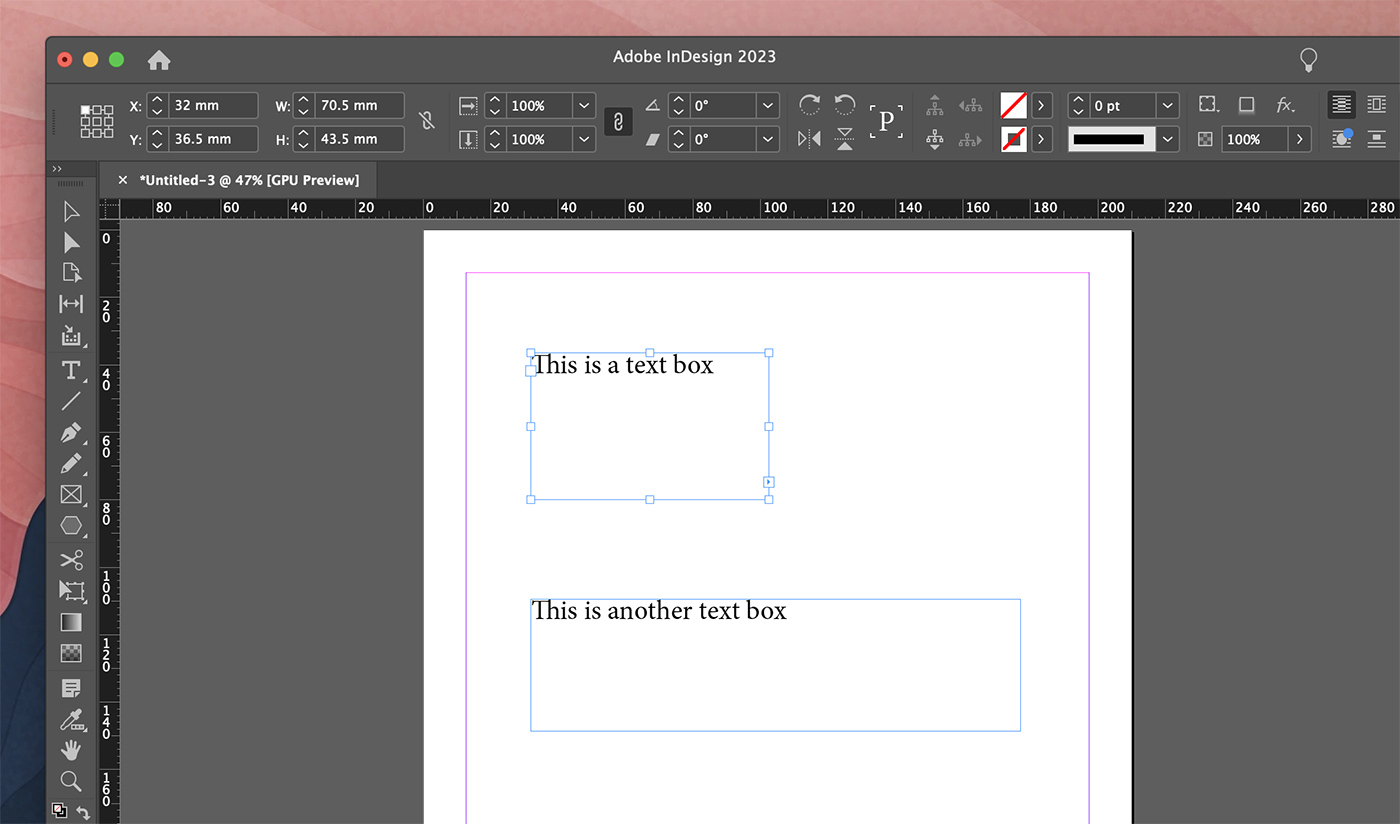
Matn qutilarini uzish
Agar matn qutilarini uzish kerak boʻlsa, quyidagi amallarni bajaring:
- Tanlash vositasini (V) tanlang. Asboblar paneli.
- Aloqani uzmoqchi boʻlgan matn maydonini bosing.
- Obyekt menyusiga oʻting, “Matn ramkasi parametrlari”ni tanlang, soʻng “Oldingi havolani uzish” tugmasini bosing.
Tanlangan matn maydoni endi oldingisiga bog'lanmaydi. Yodda tutingki, matn qutilarini ajratganingizda, avvalgi qutidagi ortiqcha matn endi bog‘lanmagan qutiga tushmaydi.
Bog‘langan matn qutilari bilan ishlash bo‘yicha maslahatlar
Bog‘langan matn bilan ishlashda InDesign'dagi qutilar uchun quyidagi maslahatlarni yodda tuting:
- Matn qutilarini ulashda, bog'langan zanjir tartibi matn kontentingizning mo'ljallangan oqimiga mos kelishiga ishonch hosil qiling. Bu chalkashlikning oldini olishga va hujjatingizning oʻqilishi mumkin boʻlishini taʼminlashga yordam beradi.
- Matn mazmunini koʻrish va tahrirlash uchun Hikoya muharriridan (Tahrir > Hikoya muharririda tahrirlash) foydalaning.yagona, uzluksiz tahrirlovchi oynasida bog'langan matn qutilari. Bu bir nechta bog'langan freymlar bo'ylab matnni tahrirlash va o'zgartirish uchun foydali bo'lishi mumkin.
- Bog'langan matn qutilarining butun zanjirini ko'rish uchun zanjirdagi matn maydonlaridan birini tanlang va Ko'rish > Qo'shimchalar > Matn mavzularini ko'rsatish. Bu bog‘langan matn qutilarini bog‘laydigan chiziqlarni ko‘rsatadi, bu esa hujjatingiz bo‘ylab matn oqimini tasavvur qilishni osonlashtiradi.
Bog‘langan matn qutilarini boshqarish bo‘yicha qo‘shimcha maslahatlar
Bu yerda yana bir qancha maslahatlar mavjud. InDesign'da bog'langan matn qutilari bilan yanada samarali ishlashingizga yordam berish uchun:
- Bog'langan matn qutilarining o'lchamlarini o'zgartirganda, matn ramkasining nisbatlarini saqlab qolish uchun Shift tugmasini bosib turing. Bu sizga hujjatning umumiy joylashuvi va dizaynini saqlab qolishga yordam beradi.
- Agar sizda bir nechta matn maydonchalari bir-biriga bog'langan bo'lsa va zanjirga yangi matn maydoni qo'shish kerak bo'lsa, avval yangi matn maydonini o'sha joy bilan bog'lang. unga amal qiling, so‘ngra oldingi matn maydonini yangisiga bog‘lang.
- Matn qutilarini maqsadlari yoki sahifalariga ko‘ra guruhlash orqali Qatlamlar panelida tartibli saqlang. Bu sizga matn oqimini kuzatib borish va hujjatingizni tahrirlashni osonlashtirishga yordam beradi.
- Bir xil format va koʻrinishdagi matn maydonini tezda takrorlash uchun sudrab olayotganda Alt (Mac’dagi Option) tugmasini bosib turing. Tanlash vositasi (V) bilan matn maydoni. Bu matn maydonining nusxasini yaratadikeyin mavjud zanjiringizga bogʻlashingiz mumkin.
- Agar bogʻlangan matn qutilari orasidagi masofani sozlashingiz kerak boʻlsa, Inset Spacing qiymatlarini oʻrnatish uchun Matn ramkasi parametrlari dialog oynasidan (Object > Text Frame Options) foydalaning. Bu sizga hujjatning umumiy tartibiga ta'sir qilmasdan matn ramkalaridagi chekkalarni boshqarish imkonini beradi.
Yakuniy fikrlar
InDesign-da matn qutilarini bog'lash san'atini o'zlashtirish juda muhimdir. uzluksiz matn oqimi bilan professional ko'rinishdagi hujjatlarni yaratish. Ushbu maqolada keltirilgan qadamlar va maslahatlarga amal qilish orqali siz InDesign mutaxassisi bo'lish yo'lida yaxshi bo'lasiz. Dizayn loyihalaringiz uchun mukammal yechim topish uchun turli maketlar va matn qutisi konfiguratsiyasi bilan tajriba qiling.

